今日はリビジョン管理用のプラグイン「Optimize Database after Deleting Revision」についてです。
リビジョン管理用のプラグインは他にも「Bettar Delete Revision」や「Revision Control」がありますが、「Optimize Database~」はそれらを統合したようなプラグインです。
インストール方法
通常の「プラグイン」→「新規追加」→「プラグインの検索」で「Optimize Database after Deleting Revision」を入力してエンター。
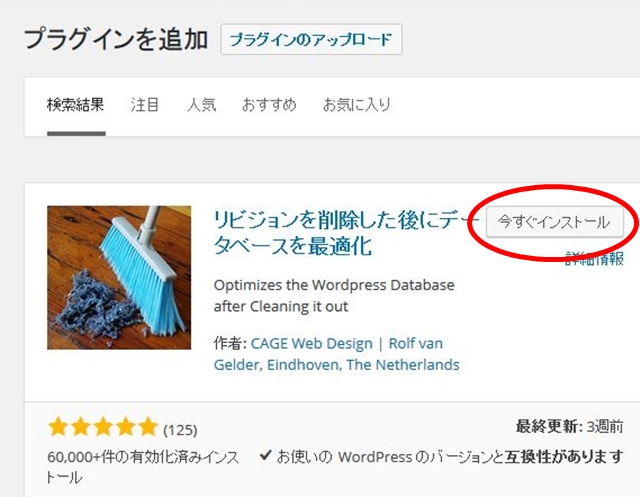
このような画面が表示されますので、「今すぐインストール」をクリック。
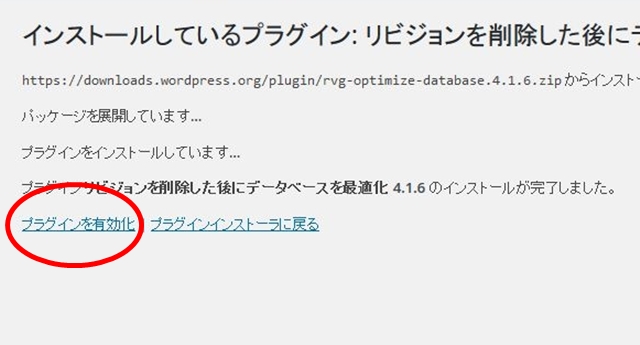
インストールが完了した事を確認したら、「プラグインを有効化」をクリックしておきます。
使い方
WordPress編集ページの左列「設定」をクリックすると、「Optimize Database」があるはずですのでクリックして下さい。
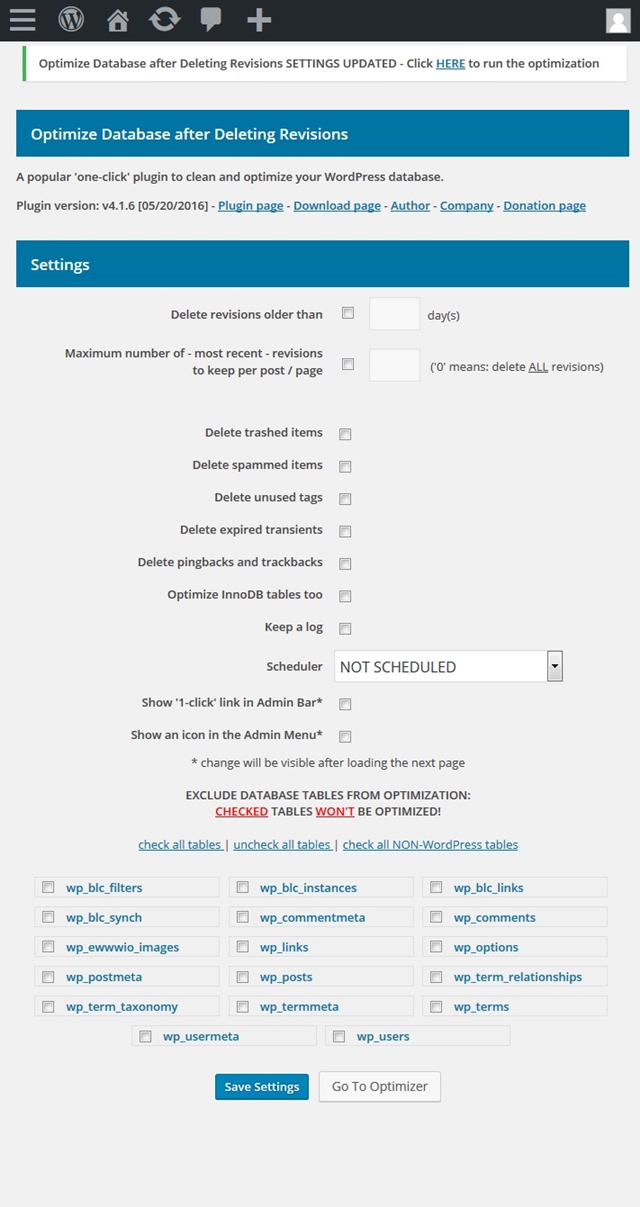
このような画面が表示されるはずです。
設定内容はこんな感じ。
| Delete revisions older than | 何日前のリビジョンを削除するか |
| Maximum number of – most recent – revisions | 何世代分のリビジョンを残すか |
| Delete trashed items | 「ゴミ箱」内のデータを削除するか |
| Delete spammed items | 「スパム」内のデータを削除するか |
| Delete unused tags | 「未使用のタグ」を削除するか |
| Delete expired transients | 「WordPressの内部キャッシュ」を削除するか |
| Delete pingbacks and trackbacks | 「ピンバックとトラックバック」を削除するか |
| Optimize InnoDB tables too | 「InnoDB タイプの表」も最適化するか |
| Keep a log | ログを保存するか |
| Scheduler | 最適化のスケジュール |
| Show ‘1-click’ link in Admin Bar | 編集画面の上の「Admin Bar」にリンクボタンを表示するか |
| Show an icon in the Admin Menu | 編集画面左列の「Admin Menu」にアイコンを表示するか |
| EXCLUDE DATABASE TABLES FROM OPTIMIZATION: CHECKED TABLES WON’T BE OPTIMIZED! |
最適化しないデータベースの表 |
おすすめの設定
Delete ~
チェックしない。
消すのはいつでも出来るので、動作が重いなど不具合が出てからで良いでしょう。
Maximum number of – most recent – revisions
5~10ぐらいで。
あまり少ないとリビジョンをたどりたくなった時に困ります。
Optimize InnoDB tables too
ケースバイケースですかね。
InnoDBはデータベースの表の種類ぐらいの認識で良いと思います。
phpMyAdmin等の管理ツールで、データベースを見て、InnoDBタイプの表のデータサイズが大きかったらチェックしても良いかも知れません。
記事を管理している「wp_posts」表はMyISAM型なので、通常はあまり関係ないです。
データベースの表に興味が有る方はこの辺を見ると幸せになれるかも。
Keep a log
チェックする。
何かあった時にログがないと困ります。
Scheduler
「run optimaization WEEKLY」
一週間おきぐらいで十分でしょう。
Show ‘1-click’ link in Admin Bar
お好みで。
Show an icon in the Admin Menu
こちらもお好みで。
EXCLUDE DATABASE TABLES FROM OPTIMIZATION:
CHECKED TABLES WON’T BE OPTIMIZED!
チェックしない。
チェックを入れると最適化対象から外されるので。
最後に「Save Settings」を押して、設定内容を保存するのを忘れずに。
以上です。
ここまで読んで下さって、ありがとうございました。
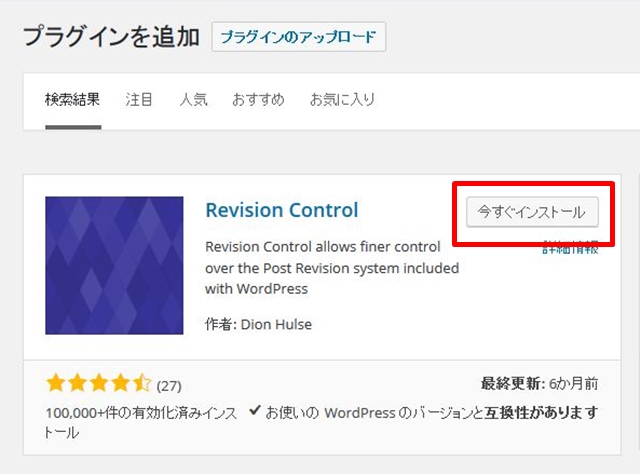

コメントを残す